
-
Altair Inspire Mold 2021.0中文破解版(注塑仿真工具) Build 2203 x64
大小:2243 MB语言:中文 类别:3D制作类系统:WinXP, Win7, Win8, Win10, WinAll

标签:
Inspire Mold
2021破解版是一款成型仿真设计软件,在设计零件的时候就可以通过这款软件分析成型过程,从而让后期加工零件的时候按照本软件仿真结果制造零件,实现自动化加工零件,软件提供很多仿真分析功能,直接添加模型到软件就可以开始仿真分析,提供产品分析、横浇道系统、工具成型、工艺参数设置、成型分析等多种功能,满足大部分注塑成型仿真场景需求;用户可以在软件构建新的组件,可以在软件分析组件成型结果,可以在软件导入模型成型加工需求的冷却系统,可以调整运行分析各项参数,可以设置各个分析阶段参数,适合大部分成型设计场景使用!

新功能和增强功能
Altair Inspire Mold 2021包括以下新功能和增强功能。
热流道和阀门浇口
通过“流道系统”图标上的新“热流道”工具,可以配置热流道。 您可以选择基于恒温或绝缘流道定义加热系统。

您还可以为热流道定义阀门浇口,以控制物料通过浇口的流动。 在“流道系统配置”窗口上单击“选择阀门浇口”,然后使用微对话框选项定义注射控件。 单击添加控制器,以根据时间,压力,流量前沿或体积指定在注入阶段阀门何时打开或关闭。 必须为每个门分别设置多个门的控件。

Altair材料数据中心
现在,您可以将材料从Altair材料数据中心导入Inspire Mold。 只需单击“材质查看器”的“我的材质”选项卡上的“导入”按钮,即可导入.xml或.json格式的文件。 您还可以导出.xml格式的材料。

1、成型分析
快速轻松地分析成型过程,包括填充,包装,冷却和翘曲。
2、缺陷预测
检测并分析典型的成型缺陷,例如焊接线,空气夹带,凹陷痕迹和收缩孔隙率,并查看其他结果,例如温度,压力和速度。
3、优化的五步法
遵循指导模板,只需进行最少的培训即可模拟注塑过程。
4、自动网格生成
网格的配置基于求解器需求和组件类型。用户无需处理复杂的网格设置即可获得快速准确的网格。
1、打开AltairInspireMold2021_win64.exe直接安装,等待加载安装数据

2、如图所示,提示软件的安装协议,同意协议继续安装

3、设置软件的安装地址C:Program FilesAltair2021,可以自己设置新的地址

4、设置快捷方式名字Altair 2021Inspire Mold 2021

5、提示安装信息,小编将软件安装到E盘,需要8GB的空间

6、提示安装过程,等待主程序安装结束吧

7、现在软件已经安装结束,点击完成结束安装

1、回到您下载的安装包,解压_SolidSQUAD_.zip并打开文件夹

2、将InspireMold2021文件夹复制到安装地址替换就可以激活主程序

3、打开Altair Inspire Mold提示启动界面,等待软件运行

4、如图所示,这里就是设计界面,如果你会这款软件就可以开始导入模型或者是编辑组件

向材料添加纤维
自定义材料以包括纤维和纤维方向数据。
材料数据库中的默认材料不包括纤维方向数据。要生成包含纤维方向数据的模拟结果,必须自定义材料并在“材料”对话框的“我的材料”选项卡中定义纤维属性。指定零件型腔时,可以从微对话框访问“材料”对话框。
1、使用“指定零件型腔”或“自动配置零部件”工具识别零件型腔。

2、选择微对话框中的“查看材料”图标。

3、选择物料组和物料名称,然后单击 编辑。

4、在“我的材料”选项卡上,选择“流变” >“纤维信息” >“纤维”。

5、根据需要修改纤维属性,输入新材料的名称,然后选择“保存”。
运行分析
定义参数并执行分析以了解成型期间的填充,填充,冷却或翘曲事件。生成单个事件或组合事件的结果。
运行分析之前,请完成模型设置。
注意:分析结果保存在“首选项”设置中“成型”>“分析”>“运行选项”下指定的文件夹中。
1、在功能区上,单击“成型”选项卡。
2、在“分析”图标上,单击“运行分析”。

3、定义分析参数。

选项描述——
1、姓名:
输入运行的名称。默认情况下,使用模型名称。
2、速度/精度:
调整滑块以确定返回的结果是更快还是更详细。
将滑块拖动到“快速”以应用等于平均厚度* 2的元素大小。
将滑块拖动到“快速”和“详细”(中等)之间,以应用等于平均厚度* 1.2的元素大小。
将滑块拖动到“详细”以应用基于网格层的厚度和数量的元素大小。默认层数为5。填充,冷却和翘曲的最小层数为2;默认为2。包装= 4; 纤维= 5。
3、填充:
选择以检查与进入模具的材料相关的流动模式,温度和压力。选择“添加纤维” 选项以定义将纤维添加到零件材料中。
注意:在分析设置过程中将材料分配给零件时,还必须定义或选择具有纤维属性的材料。
4、包装:
选择此选项可计算凝固过程中必要的压力,以补偿由于温度引起的收缩。
5、冷却;
选择此选项可查看冷却结果,其中凝固过程从模具完全充满开始,并在指定的温度或时间结束。
6、翘曲:
选择以检查翘曲的证据。当材料由于高冷却速率,模具约束或产生内部应力的温差而导致不均匀收缩时,可能会发生翘曲。
注意:您还必须选择“ 冷却”选项以生成填充结果。
7、平均厚度;
输入零件的平均厚度。软件根据该值创建网格。
8、元素大小
;输入零件型腔的平均元素尺寸。网格基于该值。
9、层数;
输入要生成的元素层数。为了减少计算时间,请指定3到5层。为了提高准确性,请指定6层或更多层。
点击运行。
显示运行状态。

工艺参数
根据成型过程的要求定义填充,包装,冷却和机器参数。显示的默认单位是MKS(m kg N s)。
位置:成型色带

舞台参数
使用“阶段”选项卡来定义分析的“填充”,“填充”和“冷却”阶段的参数。
填充
根据时间,流速或入口速度选择填充选项,然后输入一个值。
填充参数描述——
1、加油时间:
输入填充过程所需的确切时间。
2、流量:
在入口处输入体积流量。流量为 面积*速度。。
3、进风速度:
输入入口速度。
4、最大填充压力:
输入最大压力。如果在入口处达到该压力,则会降低流量以确保不超过最大压力阈值。
5、开始在:
输入填充的体积百分比,以定义从第一阶段进样(速度)到第二阶段进样(压力控制)的转移位置。
6、保压:
压力百分比:输入要在模腔中保持的最大填充压力的百分比。最大填充压力在“阶段”选项卡上定义。
压力:输入特定的保压压力。
最大限度。机器压力百分比:输入在“机器”选项卡上定义的最大注射压力的百分比。
7、停止填充时:
选择一个或两个选项以指示到包装阶段的转移点。
填充量:一旦型腔中的体积达到指定的百分比,选择停止填充。
时间:选择该选项可在达到指定的持续时间后停止填充。
包装
为分析的包装过程定义时间和压力参数。
包装参数描述——
1、包装时间:
输入在入口处施加填料压力的时间长度。填充模拟一直持续到整个模腔压力达到零为止。
2、包装压力:
选择一个选项来定义填料压力:
填充最大压力:选择以将填充压力设置为转移点入口压力的百分比。输入要在型腔中保持的最大压力。最大填充压力在“阶段”选项卡上定义。
指定压力:选择此选项可指定与填充阶段压力无关的填充压力。
冷却
根据喷射温度或结束时间选择结束冷却阶段。如果同时选择了这两个选项,则当达到任一值时,冷却将停止。
散热参数描述——
1、喷射温度:
当所有型腔中的温度低于定义的温度时,选择此选项可停止冷却阶段。输入温度或使用默认值。
2、时间结束:
选择此选项可在指定时间段后停止冷却阶段。输入时间或使用默认值。
机器参数
使用“机器”选项卡定义成型机械所需的冲程量,注射压力,流速和夹紧力。
机器参数描述——
1、最大行程量:
当螺杆完全缩回时,输入挤出机的最大体积。这不包括安装在枪管上的喷嘴,仅包括在螺杆行程范围内表示的体积。
2、最大注射压力:
输入使用当前螺钉机器可以产生的最大材料压力。可以通过最大液压压力乘以螺杆的增压比来计算该压力,例如:(液压:2,000psi)*(IR = 3:1)= 6,000psi。
注意:注射压力通常基于往复螺杆的力。
较小的直径(A):最大注射压力约为1800-2400 bar。
中径(B):最大注射压力约为1500-1800 bar。
较大直径(C):最大注射压力约为1300-1500 bar。
3、最大注射流量:
输入特定于使用中的成型机械的最大体积流量 (A·v)。
4、最大夹紧力:
输入在注射过程中保持模具闭合所需的最大力(N)。这是机器的最大夹紧力,以牛顿为单位。5,000,000 N的值等于560吨(英制)。
注意:由于施加在模具上的压力,模具的两半会试图膨胀。夹紧力不足会导致飞边缺陷。
5、如果超出机器设置,则停止分析:
如果任何机器参数超过其指定的最大值,请选择此选项以停止仿真。
解决的问题
2021版本中解决了以下问题:
•修复了使用法语用户界面时运行失败的问题。 [CMG-847]
•修复了葡萄牙语翻译的问题。 [CMG-895]
•修复了运行器系统工具缺少工作流帮助文本的问题。 [CMG-952]
•修复了浇口填充时间的默认值为零的问题。 [CMG-765]
•解决了翘曲变形导致变形的问题。 [CMG-870]
•改进了大型模型的后处理性能。
加载全部内容
 V-Ray for SketchUp破解版 v5.10.01 64位 附安装教程
V-Ray for SketchUp破解版 v5.10.01 64位 附安装教程 全能王CAD转换器 v2.0.0.1 官方版
全能王CAD转换器 v2.0.0.1 官方版 DzSoft Easy 3D Creator 3.0 官方版
DzSoft Easy 3D Creator 3.0 官方版 3DF Zephyr(3D建模工具) v5.0.0.3 免费中文版
3DF Zephyr(3D建模工具) v5.0.0.3 免费中文版 和炫试衣 v1.0 官方版
和炫试衣 v1.0 官方版 autodesk structural bridge design 2022破解版(桥梁设计) 附安装教程
autodesk structural bridge design 2022破解版(桥梁设计) 附安装教程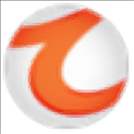 Altair Inspire Render(3D建模渲染软件) v2021.0.1 破解版
Altair Inspire Render(3D建模渲染软件) v2021.0.1 破解版 DJI Flight simulator(大疆无人机模拟飞行软件) v2.2.0 官方版
DJI Flight simulator(大疆无人机模拟飞行软件) v2.2.0 官方版 the foundry modo 15破解版(3D建模) 附安装教程
the foundry modo 15破解版(3D建模) 附安装教程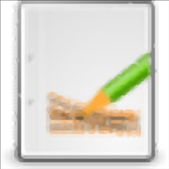 XTrackCAD(模型RR轨道规划器) v5.2.2 官方版
XTrackCAD(模型RR轨道规划器) v5.2.2 官方版
Wings 3D 1.5.3 官方版14.14 MB1人在玩Wings3D是一个三维计算机图形软件。注重于建模支持多种操作系统,包括Linux、Mac和Windows。与同样开源的Blender相比,Wings3D功能简单,计算机配置要求小。
下载
AutoDWG DWGSee Pro 2020(DWG文件查看器) v5.5.2.2 破解版47.0 MB1人在玩AutoDWGDWGSeePro2020是一款功能强大的DWG文件查看器,该程序使您能够将AutoCAD文件转换为PDF,BMP,GIF,PNG和TIFF,并且还为用户提供了一种查看文件的简单方法。此软件使您
下载
TrueSpace 7.6 官方版14.18 MB0人在玩TrueSpace是先进的三维建模工具软件,truespace已可以直接连接到微软的Live搜索地图。用户可以使用truespace创造高分辨率的三维模型,并上传到地图上。Tru
下载
亿图线框图绘制工具 8 官方版40 MB0人在玩亿图线框图绘制工具是一款进行界面原型设计的工具,简单,易用,比Axure更快。功能包括站点地图、流程设计、页面框架设计、手机ui设计、软件界面、原型设计等,可以一键生成导出HTML
下载
Google SketchUp Pro 1.0.0 官方版52.6 MB0人在玩市面上的3D绘图软件,通常是需要花费不小的费用。但GoogleSketchUp就不同了,它是个快速且易于使用的3D绘图工具,可以辅助我们制作出屋子、桌子...等对象,而且最重要的是,它还是完全免费,任何人都可以使用,让我们也能在不花费任何的费用之下,也能一窥3D的世界。
下载
AutoCAD2011 简体中文版2.75 GB0人在玩AutoCAD2011(autocad2011免费下载)在3D设计方面为设计师提供了更多高级的概念设计工具,比如3D:新的曲面建模工具使得用户容易的创建光滑曲面和进行曲面变形,同时并保持相关对象的关联关系。
下载
GraphCalc 1.0.0 官方版807 KB0人在玩GraphCalc让你绘制、显示、更改2D、3D方程式的图形。你最多能够输入6个方程式,更改各变数的上下限、座标轴的尺度、标示等等,让你更容易对图形进行分析。程式支援OpenGL,让你更快的将图形显示出来;每个按钮都有工具提示,让你不会不晓得该怎麽使用它的功能。
下载
Animatebox 1.0.0 官方版2.05 MB0人在玩Animatebox是一款可以帮助你制作3D标题、文本、LOGO的软件,具有时间线功能。
下载
3Ds Max 2012 2012 简体中文版3.09 GB0人在玩下载吧提供的Autodesk3dsMax2012简体中文版包含32位和64位。Autodesk3dsMax2012提供了强大的全新渲染工具集,加速的迭代工作流程,以及增强的互操作性,这些都可以从整体上极大的提升你的制作效率。
下载
MeshMixer 10.9.332 官方版55.56 MB0人在玩MeshMixer是作为方便的3D建模工具,使您可以轻松地创建3D模型创建的。如果你想要建立新的3D模型,从现有网格。现在,您可以用MeshMixer不花时间创建3D模型。
下载